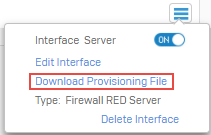サイト間 RED トンネルの作成
RED デバイスを使わずに、2台の Sophos Firewall デバイス間にサイト間 RED トンネルを設定します。このような構成では、1 台がサーバー、もう 1 台がクライアントとして動作します。
目的
このセクションでは、以下について学びます。
- サーバーに RED インターフェースを追加する。
- クライアントファイアウォールの構成を作成する。
- スタティックルーティングを作成し、RED トンネルのルートを社内ネットワークに追加する。
- トンネルトラフィック用のファイアウォールルールを追加する。
サーバーへの RED インターフェースの追加
サーバーは受信接続を待機し、クライアントデバイスは送信接続を開始します。アップストリームの NAT が受信接続を妨害する可能性があるので、非 NAT デバイスをサーバーとして選択することを推奨します。
- サーバーデバイスで、「システムサービス > RED」に移動し、RED プロビジョニングサービスを有効にします。
- 「ネットワーク > インターフェース」に移動し、「インターフェースの追加」をクリックして、「追加」を選択します。
-
設定を指定します。
オプション 説明 ブランチ名 サーバー 種類 ファイアウォール RED サーバー トンネル ID 自動 RED IP 192.0.2.25 ゾーン LAN -
「保存」をクリックします。
サーバーファイアウォールのプロビジョニングファイルが生成されます。
-
インターフェースリストから RED インターフェースを見つけ、「メニュー」
 をクリックし、プロビジョニングファイルをダウンロードします。
をクリックし、プロビジョニングファイルをダウンロードします。 -
クライアントファイアウォールからアクセスできるネットワーク上の場所またはリムーバブルドライブに、ファイルをコピーします。
クライアントへの RED インターフェースの追加
- 「システムサービス > RED」に移動し、RED プロビジョニングサービスを有効にします。
- 「ネットワーク > インターフェース」に移動し、「インターフェースの追加」をクリックして、「追加」を選択します。
-
設定を指定します。
オプション 説明 ブランチ名 クライアント 種類 ファイアウォール RED クライアント ファイアウォールの IP/ホスト名 192.0.2.25 RED IP 198.51.100.100 ゾーン LAN -
「ファイルの選択」をクリックし、サーバーでダウンロードしたプロビジョニングファイルを選択します。
- 「保存」をクリックします。
スタティックルートの追加
社内ネットワークに RED トンネルを追加するため、両方のファイアウォールでスタティックルーティングを設定する必要があります。
- サーバーファイアウォールで、「ルーティング > スタティックルーティング」に移動します。
- 「追加」をクリックして、IPv4 ユニキャストルートを作成します。
-
設定を指定します。
オプション 説明 宛先 IP 192.168.100.0 ゲートウェイ 172.173.0.1 インターフェース reds1-192.0.2.25 -
クライアントのファイアウォールに移動し、同じルーティングを指定します。
ファイアウォールルールの追加
トラフィックが 2 つのファイアウォール間を通れるようにするためには、LAN 間のルール (またはそれに類するルール) を各ファイアウォールで作成する必要があります。
サーバーおよびクライアントのファイアウォールデバイスで、以下の手順を実行します。
- 「ルールとポリシー > ファイアウォールルール」に移動します。
- 「IPv4」または「IPv6」を選択し、「ファイアウォールルールの追加」をクリックします。
-
設定を指定します。
オプション 説明 ルール名 LAN 間 送信元ゾーン LAN 宛先ゾーン LAN